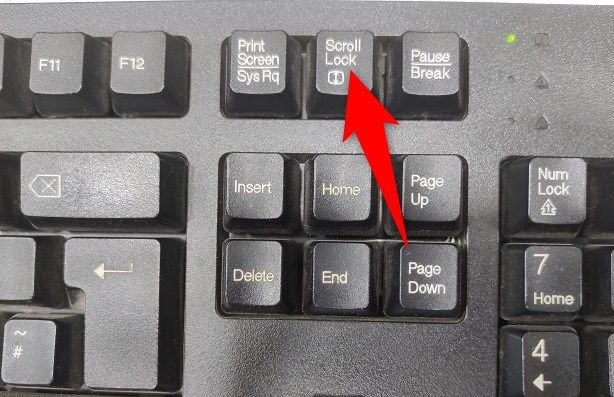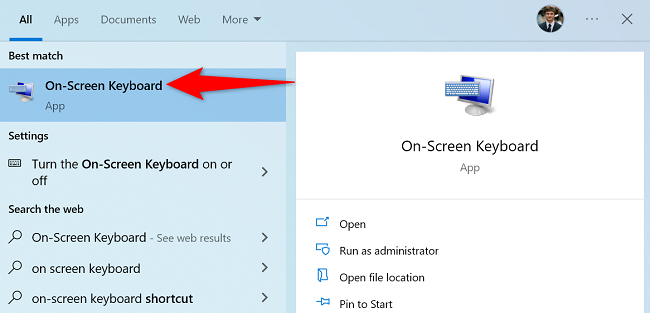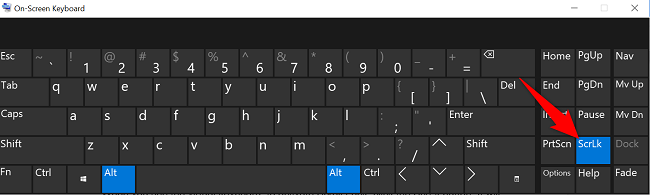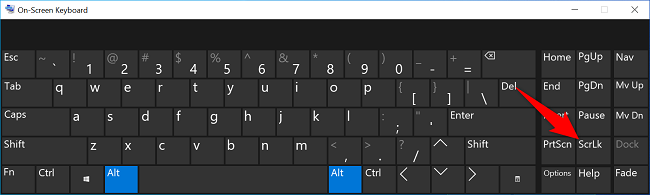Scroll Lock no Microsoft Excel faz com que as teclas de seta para cima, para baixo, para a direita e para a esquerda se movam entre as células ou rolem a planilha inteira. Mostraremos como alternar entre essas funcionalidades em seu PC com Windows 10 ou 11.
O que ativar e desativar o Scroll Lock faz no Excel?
Quando você desativa o Scroll Lock e pressiona as teclas de seta , o Excel permite mover-se entre as células da planilha. Por exemplo, se você pressionar a tecla de seta para baixo, você descerá uma célula na planilha. Geralmente esse é o comportamento padrão e permite uma edição rápida.
Por outro lado, se você ativar o Scroll Lock, o Excel permitirá rolar toda a planilha em vez de células individuais. Por exemplo, se você pressionar a tecla de seta para a direita, toda a planilha rolará para a direita.
Dependendo do recurso que você se sente confortável em usar, você pode manter o Scroll Lock ativado ou desativado em seu computador.
Habilite ou desabilite o Scroll Lock ao usar o Excel
Uma maneira de alternar o Scroll Lock no Windows é pressionar a tecla Scroll Lock dedicada no teclado. Essa tecla geralmente está localizada na primeira linha superior do teclado, à direita da tecla Print Screen .
Ao pressionar a tecla, você verá a luz Scroll Lock acender no teclado (se o teclado tiver uma). Isso indica que a opção está habilitada. Para desligar o Scroll Lock, pressione a mesma tecla novamente.
Em um MacBook, você pode usar a combinação de teclas Fn+Shift+F12 para alternar o bloqueio de rolagem.
Alternar Scroll Lock sem teclado
Se o seu teclado não oferecer uma tecla Scroll Lock dedicada, use o teclado na tela para ativar ou desativar o recurso. Abra esse teclado acessando o menu “Iniciar”, pesquisando “Teclado na tela” e selecionando o aplicativo nos resultados da pesquisa.
Ao ver o teclado virtual, para ativar o Scroll Lock, clique no botão ScrLk. Ficará azul indicando que o bloqueio está ativado.
Para desativar o bloqueio, clique novamente na mesma tecla.
E isso é tudo para usar o Scroll Lock no programa de planilha da Microsoft. Esperamos que ache isso útil.
Você sabia que pode remapear o botão Scroll Lock para torná-lo ainda mais útil?